
Bild
Funktion | Option | Beschreibung |
|---|---|---|
[Auflösung] | [600dpi], [1200dpi] | Wählt eine Auflösung.
|
[Festes Raster] | [Bild], [Text/Grafik] | Die am Bedienfeld des Hauptsystems vorgenommenen Qualitätsanpassungen (*) können für [Bild] und [Text/Grafik] übernommen werden.
|
[Benutzerdefiniertes Raster] | [Punktform], [Rasterweite], [Rasterbildwinkel] | Wählen Sie [Punktform], um die Form eines gedruckten Punkts festzulegen. Ausführliche Informationen über die Punktform finden Sie in der Hilfe des Druckertreibers. Wählen Sie [Rasterweite], um die Anzahl der Halbtonpunkte pro Zoll festzulegen. Die Einheit ist lpi (Zeilen pro Zoll). Die Auflösung wird zwar mit steigendem Wert höher, jedoch verschlechtert sich die Qualität der Abstufung. Die Standardeinstellung ist 120 lpi. Wählen Sie [Rasterbildwinkel], um den Winkel zur vertikalen Achse jeder Farbe festzulegen und so das Auftreten des Moiré-Effekts zu verhindern. Der Moiré-Effekt kann auftreten, wenn für alle Farben derselbe Rasterwinkel verwendet wird. Daher sind in der Grundeinstellung folgende Winkel festgelegt: [Cyan]: 15,0° [Magenta]: 75,0° [Gelb]: 0,0° [Schwarz]: 45,0° |
[Ausdünnen] | Aus, Ein | Aktivieren Sie dieses Kontrollkästchen, um die Strichstärke von Text oder Liniengrafiken festzulegen. Diese Einstellung wirkt sich auch auf weiße Zeichen auf einem farbigen Hintergrund aus. Diese Einstellung steht zur Verfügung, wenn die Option [Festes Raster] ausgewählt ist. 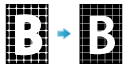 |
[Glätten] | Aus, Ein | Wenn diese Option aktiviert ist, können Sie die Umrisse von Text mit einer Dichte von 100%, wie z. B. K=100% und Liniengrafiken gleichmäßig geglättet drucken. Die Glättungsfunktion wird nur auf den Bereich der Primärfarben (C, M, Y oder K) angewandt. In Bereichen mit gemischten Farben bleibt sie ohne Wirkung. Die Einstellung [Glätten] ist verfügbar, wenn [Festes Raster] ausgewählt ist. |
[Verwischen farbiger Texte verhindern] | Aus, Ein | Wenn diese Option aktiviert ist, wird der Farbtexttoner kontrolliert und gesteuert und das Verstreuen von Toner wird reduziert. Diese Einstellung steht zur Verfügung, wenn die Option [Festes Raster] ausgewählt ist. |
[Optimierung Rasterdruck] | Aus, Ein | Wenn diese Option aktiviert ist, werden Umrisse von Text in Grau und Abbildungen scharf gedruckt. Diese Einstellung steht zur Verfügung, wenn die Option [Festes Raster] ausgewählt ist. |
[Automatische Farbannahme] | Aus, Ein | Aktivieren Sie dieses Kontrollkästchen, um die weißen Bereiche zu reduzieren, die durch eine Fehlsynchronisation erzeugt werden. Diese Einstellung steht zur Verfügung, wenn die Option [Festes Raster] ausgewählt ist. 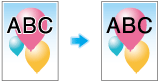 |
[Objekt] | [Text/Grafik], [Text/Grafik/Bild] | Wählen Sie den Typ für [Objekt], wenn eine Einstellung für [Umrissprozess] festgelegt wurde. |
[1-Punkt-Zeilenverstärkung] | Aus, Ein | Aktivieren Sie [1-Punkt-Zeilenverstärkung], um ultrafeine Linien zu betonen. |
[CIE-Farben verwenden] | Aus, Ein | Diese Einstellung ist verfügbar, wenn für die Druckfarbe die Option [Graustufen] ausgewählt wurde. Wenn [CIE-Farben verwenden] aktiviert ist, wird der Druck anhand des von der CIE (Internationale Beleuchtungskommission) definierten Farbraums durchgeführt. Zwar ist die Qualität der Abstufung höher als im Normalfall, jedoch ist die benötigte Druckzeit unter Umständen länger. |
[Glänzend] | Aus, Ein | Drucken von Bildern im Glanzmodus. |
*[Qualitätsanpassung] kann im Bedienerprogramm durch die Auswahl von [Administratoreinstellung] - [Systemeingaben] - [Expertenjustage] - [Qualitätsanpassung] - [Benutzerdefiniertes Raster] festgelegt werden.